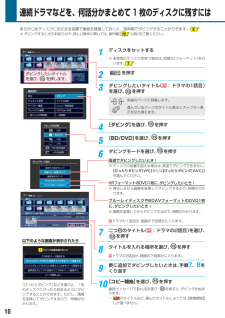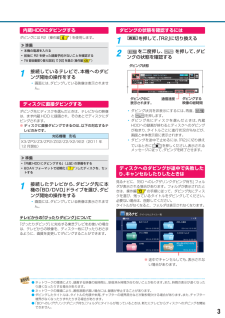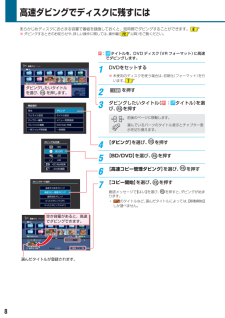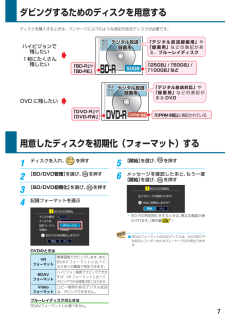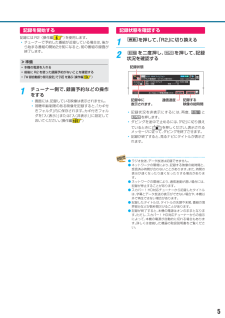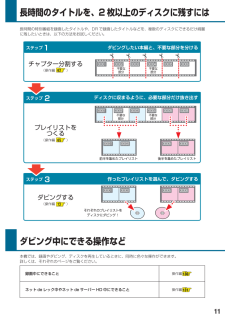Q&A
取扱説明書・マニュアル (文書検索対応分のみ)
"録画"25 件の検索結果
"録画"10 件の検索結果
全般
質問者が納得>yuka_ymaさん
レコーダーのリモコン(黒:フルサイズリモコン)の右側面に付いているスライドスイッチが、
”チャンネル切り替え”
側になっていませんか?
この状態だと、ボタン左肩の黄色の刻印の信号を出しますので、コンテンツ再生中「再生」「停止」等の操作が出来ません。
スライドスイッチを手前側、
”通常”
に戻して、もう一度試してみてください。
4544日前view119
全般
質問者が納得そのメディアは、データ用ではないですか?それでは無理です、BSでも地デジでもCPRM対応のものを使わなければダビング出来ません。
今のデジタル放送では、コピー制御の信号が入っており、それに対応したメディアが、CPRM対応のものです。普通には録画用のメディアであれば対応してます。CPRM対応のDVDにVRモードでフォーマットすればダビング可能になります。
4947日前view181
全般
質問者が納得ブルーレイでDVDが再生出来ますよ。
DVDはファイライズします。
ブルーレイは関係有りません。
デジタル録画をDVDでする場合CPRMタイプを使います。
プレーヤーはCPRM対応で見れます。
5066日前view42
全般
質問者が納得検索のプロク゜ラムは、機種ごとに違います
ですから、その仕組は、プログラムを作った人しかわかりません
当然、一定のル-ルがあります
一番手軽に聞けるのは、東芝サポ-トですが、電話応対の一般社員では、回答できないとおもいますので
検索に詳しい人をお願いします
といって、質問しましょう
4661日前view82
全般
質問者が納得レグザリンク・ダビングについては、取説にも書いてあると思いますが、とりあえず、以下を参考に。
http://www.toshiba.co.jp/regza/link/dubbing.html
補足:
37Z1でレグザリンクダビングするには、HDMIケーブルでは無く、LANケーブルでの接続になります。
(HDMIケーブルでのレグザリンクダビングが出来るのはZ2シリーズからです。)
上手く認識できてないようですね。
まずはこのお助けナビを活用してみましょう。
http://navi.regza.jp/
...
4797日前view83
全般
質問者が納得①現在のDTCP-IPのバージョンでは、ダビング10情報を保ったままのダビングは許可されていません。したがって対応する機器も方法も存在しません。
ただ、昨年12月に公開された新しい規格DTCP-IP Revision 1.4 では、これが可能になるようですから、そのうち対応機器も出てくるかもしれません。
②デジタル伝送ですから、ケーブルによる劣化は無いと考えて良いです
<参考補足>
著作権のあるデジタルコンテンツを、ネットワークを介して視聴したり、ダビング (ムーブ) したりする際には、先に述べたように...
4813日前view39
全般
質問者が納得h8000-Z150間をAVケーブルで接続し、コピー10のタイトルのみダビングし
cprm対応のdvdにのみ焼けます。
BDには不可です。
http://www.toshiba.co.jp/regza/support/faq/pdf/analogdubbing.pdf
h8000がレグザリンクダビング非対応のためLANでの無劣化でのダビングは出来ません。
4825日前view66
全般
質問者が納得それはできません。レコーダーで受信できている番組はレコーダーの番組表に反映されますが、ケーブルテレビの受信はレコーダーではなくSTBで受信されていますので、どうやってもレコーダーで番組表は反映されません。
面倒ですが手動で予約するしかないです。
あとはIrシステム対応のSTBであるなら、レコーダーと予約の連動ができますが・・・
4831日前view67
全般
質問者が納得DBR-Z150の操作編P.125にもそれに関する事が載っています。そこを良くお読みいただいて切りにするか入り(主)、入り(副)にするか決めてください。これは後でも変更できますので(クイックメニューから)
http://www.toshiba-living.jp/search_name_list.php
ご参考に!!!
4841日前view70
全般
質問者が納得それって、コピー10ではなくコピー1のもので ムーブしか出来ないものなのでは?
東芝さんのもの 確か、そんなような・・・
多分、その辺詳しい人が 判断して、書き込んでくれるかと(^^ゞ
4925日前view70
??DBR-Z160DBR-Z150外部機器との接続や設定レグザ リンクダビングができるようにする ......... 2スカパー!HD 対応チューナーから記録できるようにする ....................................4 ディスクへのダビングダビング したいディスクに合わせて録画する ......6ダビングするためのディスクを用意する ...............7用意したディスクを初期化(フォーマット)する...7高速ダビングでディスクに残すには .....................8録画した DR/AVC/SKP タイトルをディスクに残すには ................................................ 9連続ドラマなどを、何話分かまとめて1 枚のディスクに残すには ................................. 10長時間のタイトルを、2 枚以上のディスクに残すには........................... 11ダビング中にできる操作など ............................
10連続ドラマなどを、何話分かまとめて 1 枚のディスクに残すにはあらかじめディスクにおさまる容量で番組を録画しておくと、短時間でダビングすることができます。6※ ダビングするときのお知らせや、詳しい操作に関しては、操作編 (72以降)をご覧ください。以下のような画面が表示されたらこのままパーツ登録するパーツ登録しない画質指定ダビングに切換えてこのままパーツ登録するぴったりダビング[VR]に切換えてこのままパーツ登録するぴったりダビング[AVC]に切換えてこのままパーツ登録するダビング容量を超えました「ぴったりダビング」などを選ぶと、1枚のディスクにぴったり収まるようにダビングすることができます。ただし、画質を変換してダビングするので、時間がかかります。1 ディスクをセットする※ 未使用のディスクを使う場合は、初期化(フォーマット)を行います。72 を押す3 ダビングしたいタイトル( :ドラマの1話目)を選び、を押す/前後のページに移動します。選んでいるパーツのタイトル表示とチャプター表示を切り換えます。4 【ダビング】を選び、 を押す5 【BD/DVD】を選び、 を押す6 ダビングモードを選び、 を...
3内蔵HDDにダビングするダビングには R2(操作編6)を使用します。準備 ≫本機の電源を入れる • 前後に R2 を使った録画予約がないことを確認する• 「W 録自動振り替え設定」で【切】を選ぶ(操作編• 124)1 接続しているテレビで、本機へのダビング開始の操作をする 画面には、ダビングしている映像は表示されません。ディスクに直接ダビングするダビング先にディスクを選んだときは、テレビからの映像は、まず内蔵 HDD に録画され、そのあとでディスクにダビングされます。※ ディスクに直接ダビングできるのは、以下の対応するテレビのみです。対応機種 形名X3/ZP3/Z3/ZP2/ZG2/Z2/X2/XE2(2011 年12 月現在)準備 ≫「内蔵 HDD にダビングする」(上記)の準備をする• BDAVフォーマットで初期化( • 7)したディスクを、セットする1 接続したテレビから、ダビング先に本機の「BD/DVD」ドライブを選び、ダビング開始の操作をする 画面には、ダビングしている映像は表示されません。ディスクへのダビングが途中で失敗したり、キャンセルしたりしたときは見るナビに、「BD へのレグザリン...
9録画した DR/AVC/SKP タイトルをディスクに残すにはDR、AVCまたはSKPタイトルを VR フォーマットの DVD にダビングする場合は、再生しながら画質を変換してダビングするので、時間がかかります。DR、AVCまたはSKPタイトルを高速でダビングしたいときは、ブルーレイディスクまたは BDAV フォーマットの DVD を用意してください。※ ダビングするときのお知らせや、詳しい操作に関しては、操作編 (72以降)をご覧ください。1 ディスクをセットする※ 未使用のディスクを使う場合は、初期化(フォーマット)を行います。72 を押す3 ダビングしたいタイトルを選び、 を押す/前後のページに移動します。選んでいるパーツのタイトル表示とチャプター表示を切り換えます。4 【ダビング】を選び、 を押す5 【BD/DVD】を選び、 を押す6 ダビングモードを選び、 を押す高速でダビングしたいとき!※ ディスクの容量を超える場合は、高速でダビングできません。【ぴったりダビング[VR]】または【ぴったりダビング[AVC]】を選んでください。VRフォーマットのDVD1枚に、ダビングしたいとき!※ 再生しな...
8高速ダビングでディスクに残すにはあらかじめディスクにおさまる容量で番組を録画しておくと、短時間でダビングすることができます。6※ ダビングするときのお知らせや、詳しい操作に関しては、操作編 (72以降)をご覧ください。 :VRタイトルを、DVD ディスク(VR フォーマット)に高速でダビングします。1 DVDをセットする※ 未使用のディスクを使う場合は、初期化(フォーマット)を行います。72 を押す3 ダビングしたいタイトル( :VRタイトル)を選び、を押す/前後のページに移動します。選んでいるパーツのタイトル表示とチャプター表示を切り換えます。4 【ダビング】を選び、 を押す5 【BD/DVD】を選び、 を押す6 【高速コピー管理ダビング】を選び、 を押す7 【コピー開始】を選び、 を押す確認メッセージで【はい】を選び、 を押すと、ダビングが始まります。 コピー×のタイトルなど、選んだタイトルによっては、【移動開始】しか選べません。機能選択再生サムネイル設定チャプター編集プレイリスト編集一括フォルダ間移動ダビングタイトル結合メニュー背景登録DVD-Video 作成一括削除ダビングモード選択高速そ...
7ダビングするためのディスクを用意するディスクを購入するときは、パッケージに以下のような表記のあるディスクが必要です。ハイビジョンで残したい1枚にたくさん残したい地上BSCSデジタル放送録画用50GB「デジタル放送録画用」や「録画用」などの表記がある、ブルーレイディスクBD-R「25GB」 / 「50GB」 / 「100GB」 など「BD-R」や「BD-RE」DVD に残したい地上BSCSデジタル放送録画用「デジタル放送対応」や「録画用」などの表記があるDVDDVD-RCPRM 対応「CPRM 対応」と表記されている「DVD-R」や「DVD-RW」1 ディスクを入れ、 を押す2 【BD/DVD管理】を選び、 を押す3 【BD/DVD初期化】を選び、 を押す4 記録フォーマットを選ぶディスク番号:----ディスク名:記録フォーマットBD/DVD初期化BD/DVDを初期化しますか?開始 中止:VRフォーマット初期化:未処理DVDのときはVRフォーマット標準画質でダビングします。また、BDAVフォーマットに比べて、より多くの機器で再生できます。BDAVフォーマットハイビジョン画質でダビングできますが、VRフォー...
5記録を開始する記録には R2(操作編6)を使用します。 チューナーで予約した番組が近接している場合は、後から始まる番組の開始2分前になると、前の番組の録画が終了します。準備 ≫本機の電源を入れる • 前後に R2 を使った録画予約がないことを確認する• 「W 録自動振り替え設定」で【切】を選ぶ(操作編• 124)1 チューナー側で、録画予約などの操作をする 画面には、記録している映像は表示されません。 視聴年齢制限のある映像を記録すると、「カギ付きフォルダ」内に保存されます。カギ付きフォルダを「入(表示)」または「入(非表示)」に設定しておいてください。(操作編107)記録状態を確認する1 を押して、「R2」に切り換える2 を二度押し、 を押して、記録状況を確認する音声:1 AAC/ステレオ映像:1 映像イングランド音楽紀行 ~ビートレスゆかりの⋯13:00 ~14:30BS303 NNKマイビジョンテレビ 主+副HDDDRネットdeレック 出力:HDMI 自動字幕:ーーー 切0:00:00 ネットdeレック受信済時間 0:15:18 15.3Mbps 約 0:32:43R2記録中...
11長時間のタイトルを、2 枚以上のディスクに残すにはダビング中にできる操作など長時間の特別番組を録画したタイトルや、DR で録画したタイトルなどを、複数のディスクにできるだけ綺麗に残したいときは、以下の方法をお試しください。本機では、録画やダビング、ディスクを再生しているときに、同時に色々な操作ができます。詳しくは、それぞれのページをご覧ください。録画中にできること操作編130ネット de レック中やネット de サーバー HD 中にできること操作編131ステップ1ステップ3ステップ2ダビングしたい本編と、不要な部分を分けるディスクに収まるように、必要な部分だけ抜き出す作ったプレイリストを選んで、ダビングする00001006001001 00100100005 0000600100001 0000300002 00003 00004 00005 0000600001 00002 00003 00004 00005 0000600001 0000300005 00006チャプター分割する(操作編 )ダビングする(操作編 )プレイリストをつくる(操作編 )前...
6ダビングしたいディスクに合わせて録画する録画した番組をディスクに残したいときは、録画予約するときに、ディスクに合わせて設定します。ディスクに合わせて設定をしておくと、あとで高速でダビングすることができます。あとでDVDにダビングしたいときは約 1 時間の連続ドラマを 2 話分、または約2時間のドラマなどを 1 枚の DVD にダビングしたいときは、録画予約するときに、以下の設定をしてください1 を押して、「R1」に切り換える2 を押し、番組を選び、 を押す3 【録画品質】を選び、 を押す4 「VR」の「SP(4.6)」になっている設定を選び、を押す5 【登録】を選び、 を押す約2時間30分の番組を、あとでダビングしたいときは?録画品質選択個別指定AT 4.7GB設定1設定2設定3設定4設定5D/M1LPAN D/M1VRVRDRAVCAVC(8.0)AF (12.0)AE AVC(2.4)SP(2.2)(4.6)DRVRD/M1②③ ①DVD にダビングしたいときは【個別指定】で ①: ②:MN ③:3.6 と設定します。ブルーレイディスクにダビングしたいときは【個別指定】の下の、 を選...
12録画中の番組を、途中で止めるには1 を押して、録画中のR1DRまたはR2DRを選ぶDR 1ステレオ テレビ01215:00~15:54テレビ関東おちとやまぐち # 47 上から目線⋯HDD039-1R1DRR2(または )が表示しているか確認します。R1DRR2DR2 を押す表示されるメッセージに従って、録画を終了させます。©2011 Toshiba Corporation無断複製および転載を禁ず デジタルプロダクツ&サービス社〒105-8001 東京都港区芝浦1-1-1*所在地は変更になることがありますのでご了承ください。Printed in ChinaEAC51JD / EAC50JD1VMN31833A★★★★79105546○DGX1D00008321本機が動かなくなったときは(強制終了)※ 電源が入ったままコンセントから電源プラグを抜いたりしないでください。機器の更なる異常・故障につながります。リモコンのボタンにも本体のボタンにも反応しなくなったときは、電源プラグを抜く前に、以下の操作をお試しください。1 本体の ボタンを、10秒以上押し続ける押し続ける2 電源が切れたら、 ボタンか...
- 1